
Температура центрального процессора (ЦП) — важный показатель, от которого зависит срок службы ноутбука или компьютера. Если она поднимается выше нормы, то устройство автоматически отключается. Запустить ПК при экстренном выключении можно только после охлаждения.
Постоянно высокая температура может привести к износу процессора или выходу из строя других комплектующих. Чтобы этого не произошло, важно следить, чтобы она не превышала норму. Сделать это можно с помощью штатных инструментов ОС Windows (32 Bit и 64 Bit версии) либо с помощью стороннего программного обеспечения.
BIOS
Узнать температуру ЦП можно через BIOS (UEFI). Это специальный программный комплекс, в котором отображается важная информация о системе и аппаратных частях компьютера. Здесь же производится настройка некоторых параметров и устройств.
Попасть в BIOS можно во время загрузки PC. Для этого необходимо нажать на клавиатуре [knopka]F2[/knopka], [knopka]F8[/knopka] или [knopka]Del[/knopka].
КАК УЗНАТЬ ТЕМПЕРАТУРУ ВИДЕОКАРТЫ БЕЗ ПРОГРАММ
Учтите, что для разных моделей ноутбуков и материнских плат (для стационарных компьютеров) они могут отличаться. Как правило, информация о нужной клавише пишется в нижней части экрана.
Как только попадете в BIOS (UEFI), знайте – данные о температуре будут отображаться в одном из следующих разделов (зависит от типа и версии БИОС):
- главный экран (Main);
- статус (Status, PC Health);
- система, мониторинг (Power, Hardware Monitor, HW Info).
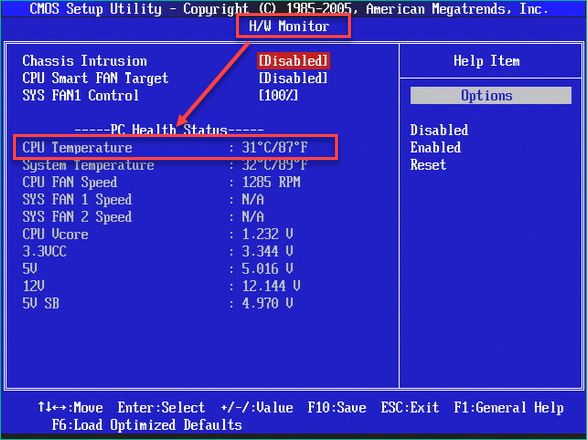
Другие подразделы открывать не нужно. Информация будет написана напротив строки CPU Temperature. Здесь же система показывает температуру других комплектующих. Если вы не можете ее найти, то просто пролистайте все разделы БИОСа по очереди. Учтите, что на некоторых моделях температура просто не указывается.
У способа есть явный недостаток. CPU Temp будет отображаться только в «спокойном» (без программ) состоянии. Поэтому полезность такой информации весьма сомнительна.
Через Windows PowerShell
На «десятке» есть полезная системная утилита – Windows PowerShell. У нее схожий с командной строкой функционал, но более «дружелюбная» оболочка. Делаем следующее:
- Запустите программу «Выполнить». Для этого на клавиатуре нажмите комбинацию клавиш [knopka]Win[/knopka] и [knopka]R[/knopka]. В появившемся окне введите «powershell.exe» и нажмите «ОК» или [knopka]Enter[/knopka].
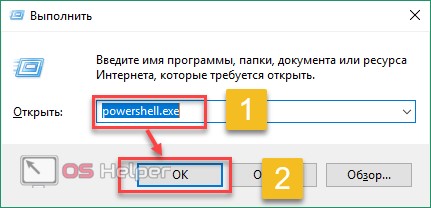
- Учтите, что для работы требуются права администратора. Если вы не уверены, что они включены, то лучше запустить утилиту другим способом. Для этого откройте «Пуск» и начните вводить название. После чего кликните по найденному приложению правой кнопкой мыши и в контекстном меню выберите «Запуск от имени Администратора».
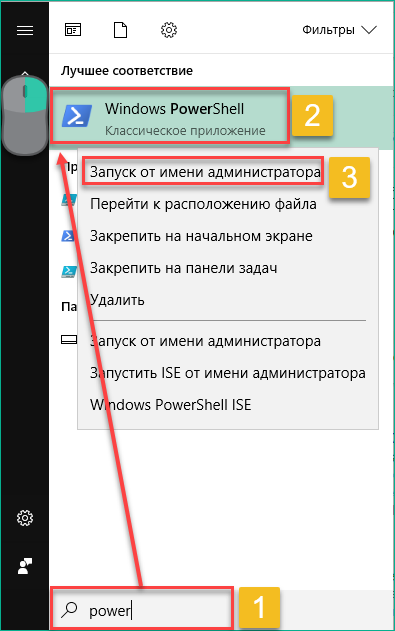
- В открывшемся окне введите команду, как показано на скриншоте, после чего нажмите на клавиатуре [knopka]Enter[/knopka]. Температура процессора будет указана напротив строчки CurrentTemperature.
[kod] wmic / namespace : \rootwmi PATH MSAcpi_ThermalZoneTemperature get CurrentTemperature [/kod]
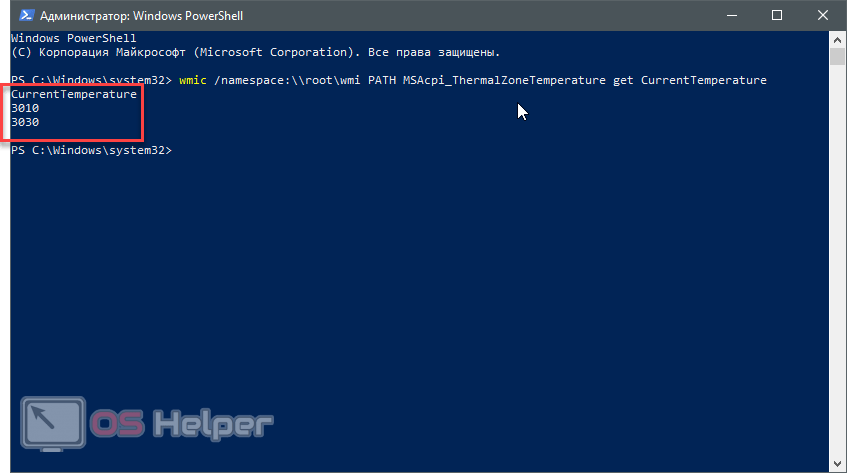
Как видно из названия (CurrentTemperature), отображаться будут данные именно в этот момент. Это удобно, если вы хотите измерить температуру во время работы какой-либо программы.
Чтобы перевести полученное значение из параметра CurrentTemperature в градусы по Цельсию, разделите его на 10 и от полученного результата вычтите еще 273.15. В нашем примере 3452 означает 72.05° (считается так: 3452÷10-273.15).
Внимание! Перед тем как нагрузить процессор для проверки, измерьте температуру в спокойном состоянии и только после этого начинайте запускать программы для теста.
Командная строка
Если PowerShell не запускается или ввести команду не получается, то узнать температуру в OS Windows 10 можно и через командную строку. Для этого:
- Откройте пуск и начните вводить в поиск «Командная строка». Из самого верхнего списка выберите и запустите нужное приложение от имени администратора. Для этого кликните по надписи правой кнопкой мыши и выберите соответствующее меню из выпадающего списка.
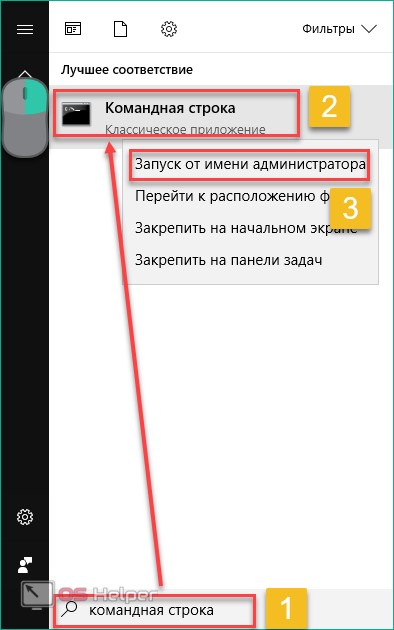
- В запустившемся приложении введите команду так же, как указано на скриншоте. После этого нажмите [knopka]Enter[/knopka] на клавиатуре. Температура процессора отобразится сразу на следующей строке.
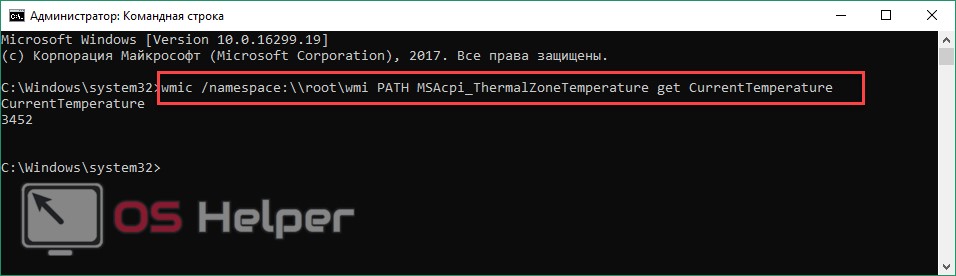
Способ удобен тем, что система выдаст только нужную информацию, без посторонних параметров. Но если вам интересны и другие показатели ПК, то лучше воспользоваться методом с использованием PowerShell.
Сторонние программы
Встроенные средства Windows позволяют узнать только основную информацию касательно температуры процессора. Этого не всегда бывает достаточно. Если вы хотите проверить других комплектующие, то лучше использовать специальный софт.
Программы для определения температуры:
Core Temp
Популярная утилита для контроля температуры процессора и видеокарты. Отображаются минимальная и максимальная температуры, а также загруженность (в процентах). Есть специальный гаджет All CPU Meter (работает вместе с Core Temp), который будет показывать данные в режиме реального времени.
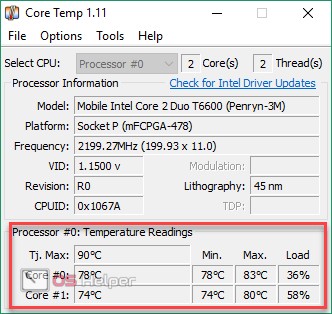
Open Hardware Monitor
Небольшая утилита для мониторинга основных данных компьютера. Официально не русифицирована и доступна только на английском. Не требует установки.
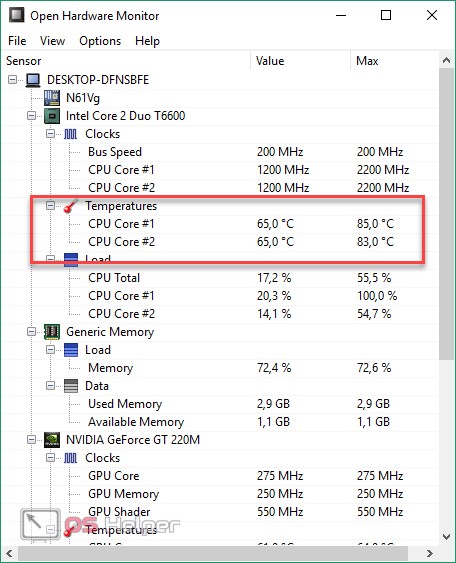
OCCT
Идеальное приложение для измерения, если вы хотите провести тест CPU, GPU и сравнить полученные результаты с помощью графика. Данные берутся из встроенного в приложение модуля CPUID HWMonitor (может быть установлен независимо). Если на ПК есть другой софт для снятия показаний (Speccy, SpeedFan и т. д.), то OCCT может использовать и его.
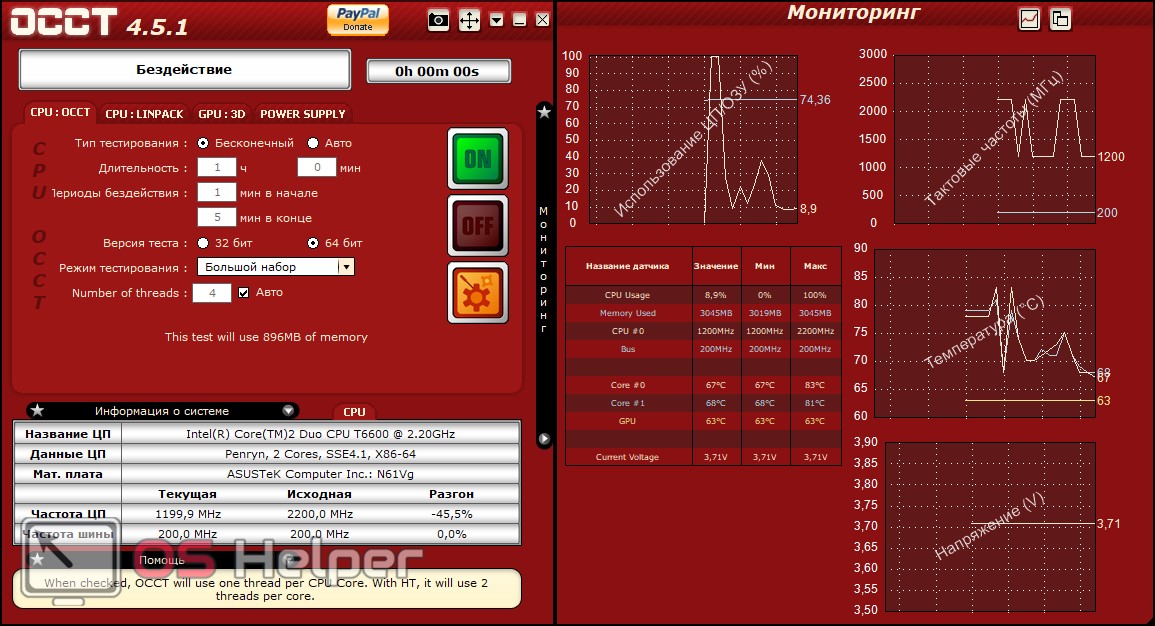
AIDA64
Платное программное обеспечение для отслеживания основной информации о системе (приложениях, «железе»). На официальном сайте разработчика доступна бесплатная версия, но только на 30 дней. Отличается дополнительным функционалом, поэтому будет полезна продвинутым пользователям. Бесплатные аналоги — Everest, CPU-Z.
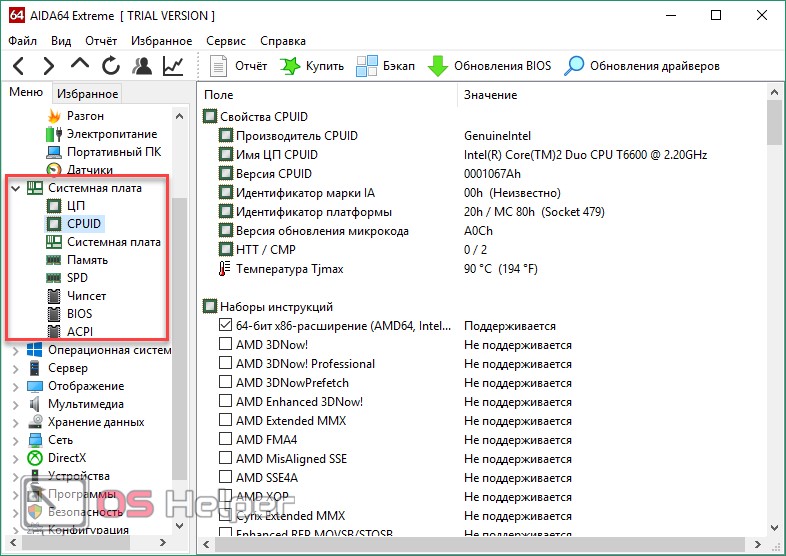
HWiNFO
Профессиональное программное обеспечение , предоставляющее пользователю полную информацию об аппаратной части компьютера. Способно формировать отчеты, поэтому используется для проведения диагностики. Доступно для бесплатной загрузки с официального сайта разработчика.
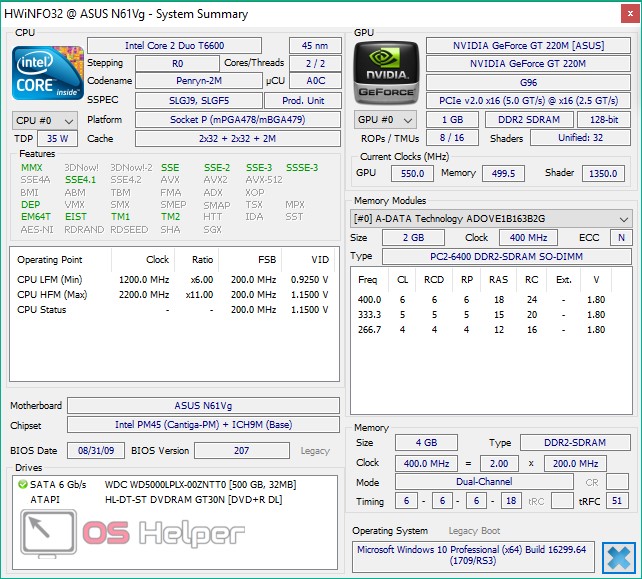
Если вы не знаете, какая нормальная температура у процессора, то рекомендуем использовать Core Temp или другой софт, который регистрирует минимальные и максимальные показатели. С их помощью будет легче высчитать средний показатель. Учтите, что информация может различаться для разных типов и моделей процессоров.
Какая должна быть температура в спокойном состоянии (без нагрузки):
- Intel — в районе 35°;
- AMD — около 45°.
При нагрузке она может увеличивать в 1,5-2 раза. Для Интел она не должна превышать 70°, для АМД — 80°. Небольшие отклонения от нормы допускаются, но в таком состоянии ЦП не должен находиться слишком долго. Нормальная рабочая температура — в районе 48-60°для большинства процессоров.
Заключение
Если вы хотите просто проверить температуру ЦП, то сделать это можно через штатные средства Windows (BIOS или командную строку). Но учтите, что для проведения тестов и снятия серии показаний этого будет недостаточно.
Чтобы постоянно мониторить даже малейшие изменения температуры, лучше всего использовать сторонний софт. Большая часть программ доступна для бесплатной загрузки и отличается широкими возможностями.
Видео
Также у нас есть видео, в котором показано как проверить температуру процессора на ПК.
Источник: os-helper.ru
Проверяем температуру CPU в Windows 10: различные способы

Здравствуйте, дорогие читатели моего блога! Сегодня расскажу, как проверить температуру процессора в Windows 10: без программ, то есть встроенными средствами, а также с помощью специальных утилит.
Стоит уточнить, что для более точных результатов рекомендуется делать замеры под нагрузкой. Чтобы загрузить процессор на 100 процентов для проверки и измерить все правильно, можно запустить любую ресурсоемкую задачу — например, современную видеоигру или рендеринг видеоролика.
Также следует помнить , что нормальная рабочая температура ЦП не должна превышать 70-80 градусов. Если же «камень» нагревается до 100 градусов, это свидетельствует или о его неисправности, или о неэффективности системы охлаждения. В любом случае нужен апгрейд ПК.
И еще такой момент, о котором следует помнить: не существует методов мониторинга температуры компьютера онлайн — по крайней мере таких, которые внушают доверие. Давать доступ к аппаратной части компьютера непонятно кому — значит игнорировать элементарные правила сетевой безопасности.
Не существует и гаджетов рабочего стола для «Десятки»: в этой версии разработчики от них уже отказались.
Где посмотреть нужный параметр в БИОСе
Метод немного неточный, так как фактически таким способом вы можете узнать степень нагрева CPU в режиме простоя, когда на него почти не подается нагрузка. Тем не менее, и такой способ диагностики иногда позволяет узнать нужные данные.
Для запуска BIOS нужно до загрузки Виндовс нажать одну из кнопок на клавиатуре — F2, F10, Esc или Del. Какую именно, зависит от модели материнской платы и установленной на ней версии БИОСа.

Необходимый параметр обычно указан во вкладке Hardware Monitor. В BIOS с графической оболочкой UEFI эта характеристика, как правило, выводится на стартовом экране.
Детальнее о том, какая температура процессора считается нормальной для компьютера, вы можете почитать здесь.
Как определить нужный параметр с помощью стороннего ПО
Узнать степень нагревания ЦП можно с помощью ряда утилит от сторонних разработчиков. Выбирайте ту, которая вам больше нравится: функционально они несколько отличаются.
- HWMonitor. Кроме текущего значения, отображается максимально зафиксированный показатель с момента установки программы. Интерфейс англоязычный, но разобраться с ним несложно.
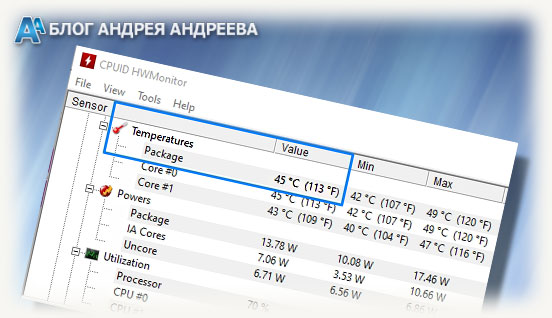
- SpeedFan. Утилита предназначена для регулировки скорости вращения кулера, однако отображает и температурные показатели. Где можно, она их снижает, добавляя оборотов вентилятору для более сильного охлаждения.
- AIDA64. Программа ничего не регулирует, однако измеряет множество рабочих характеристик. Также можно проводить стресс-тесты и измерять производительность системы в целом.
- CoreTemp. Почти ничего не измеряет, кроме нагрузки на ЦП и его текущей температуры. Тем не менее, в ряде случаев и такого функционала вполне достаточно.
Также для вас будут полезны публикации «Какая максимальная температура процессора допускается» и «Как можно понизить температуру процессора». Буду признателен, если вы поделитесь этой статьей в социальных сетях. До следующей встречи!
С уважением, автор блога Андрей Андреев.
Источник: infotechnica.ru
Узнаем как узнать температуру процессора в Windows 10 на ноутбуке и ПК?


Центральный процессор занимает в любой компьютерной системе главенствующее положение. Именно он отвечает за совершение всех вычислительных операций. А когда их количество чрезмерно возрастает, он просто не справляется с этим заданием, что ведет к повышению температуры. Поэтому-то и важно контролировать этот показатель. Рассмотрим насущный вопрос о том, как узнать температуру процессора в Windows 10.
Предварительные сведения
Если говорить об операционных системах Windows, в частности, о десятой версии, какой бы хорошей или плохой она ни была, считается, что собственных средств для контроля температуры CPU (центрального процессора) в них вроде бы нет.

Многим непонятно, почему разработчики не включили в системный набор такой важный инструмент. А ведь именно по нему очень часто можно судить о поведении компьютера в целом. Это абсолютное заблуждение (далее будет понятно, почему).
Ваш ноутбук внезапно выключается, чем создает множество проблем. Причиной может быть перегрев его.
Для чего нужен контроль температуры процессора?
Итак, перед нами такой важный параметр, как температура процессора в Windows 10. Как узнать или проконтролировать ее, будет сказано чуть позже, а пока сделаем небольшое отступление.
Как уже было сказано выше, процессор исполняет главную роль в системе. Чем чревато повышение его температуры? Только тем, что сначала снижается тактовая частота, а затем софтверная часть (операционная система, запущенные службы, процессы, программы и приложения) начинает, мягко говоря, притормаживать. Получается, что процессор не справляется со слишком большим числом обращений, что ведет к перегреву.
Естественно, для его охлаждения в любом компьютерном устройстве (стационарный ПК или ноутбук) имеется специальный кулер (охладитель). Однако при слишком сильном нагреве и он может не справляться с возложенной на него задачей. А вот последствия могут быть самыми непредсказуемыми, вплоть до выхода процессора из строя.
Как бы бережно вы ни относились к своему компьютеру или ноутбуку, в какой-то момент он может начать.
Подобная ситуация наблюдается и в случае программного или физического разгона процессора с целью повышения его тактовой частоты для улучшения производительности. А вот здесь знание вопроса о том, как проверить температуру процессора в Windows 10 или в любой другой системе, встает особо остро. Такой контроль нужен для того, чтобы вовремя снизить нагрузку и, что называется, дать процессору «передышку» в работе.
Как узнать температуру процессора в Windows 10 без программ?
В самой системе контроль температуры осуществить хоть и можно, но без специальных знаний достаточно трудно. Однако это отнюдь не значит, что ее нельзя узнать без помощи посторонних средств. В любом стационарном компьютерном терминале или ноутбуке делается это элементарно, если использовать настройки параметров первичной системы ввода/вывода BIOS.

При входе в BIOS следует найти раздел контроля состояния компонентов ПК. Называться он может по-разному, например, PC Health, System Health, Hardware Monitor и т. д. Как раз в этом разделе и имеется строка контроля данного параметра. Обычно она называется CPU Warning Temperature.
В ней может быть указано несколько значений: температура процессора на текущий момент, критическая повышенная температура, до достижения которой процессор еще будет работать, или минимальное значение ниже нуля. При превышении заданного порога он просто выйдет из строя. При всем этом мониторинг осуществляется в режиме реального времени. В простейшем случае температура процессора в Windows 10 на ноутбуке или стационарном терминале проверяется именно таким нехитрым способом.
Использование собственных средств системы
Теперь о собственных средствах системы. Есть в Windows такая штука, как PowerShell. О ней почему-то попросту забывают. Посмотрим, как узнать температуру процессора в Windows 10 при помощи этого средства.

Если запустить именно эту утилиту от имени админа, в ней нужно прописать команду get-wmiobject msacpi_thermalzonetemperature -namespace «root/wmi».
В случае запуска командной строки строка будет выглядеть несколько длиннее: wmic /namespace:\rootwmi PATH MSAcpi_ThermalZoneTemperature get CurrentTemperature.
На экране отобразится вся информация, касающаяся температурных диапазонов. По процессору она покажет либо общее значение, либо параметр каждого ядра. Но отображается температура в Кельвинах, а значение умножено на 10. Чтобы перевести ее в градусы Цельсия, сначала показатель делится на 10, а затем от результата отнимается 273,15. Вот и нужный параметр.
Самые популярные и востребованные утилиты
Можно обратить внимание на сторонние программные средства, разработанные для того, чтобы осуществлять детектирование и мониторинг температурного параметра. Их сегодня выпущено достаточно много, хотя не все они равнозначны между собой. Среди самых мощных и наиболее востребованных выделить можно следующие:
- Aida64;
- Core Temp;
- SpeedFan;
- HWMonitor.
Эти четыре утилиты, по мнению многих специалистов, предоставляют самый полный перечень информации не только по состоянию CPU, но и по многим другим компонентам. Рассмотрим кратко каждую из этих программ.
Aida64
Это приложение хоть и является небольшим по размеру, тем не менее обладает самым мощным инструментарием. Что оно собой представляет? Многим оно знакомо не понаслышке. Это же бывший Everest. При одном только взгляде на интерфейс это угадывается сразу.

Правда, есть одно но. Программа относится к разряду условно-бесплатных приложений и в тестовом режиме работает всего тридцать дней. Но пользователю по крайней мере на месяц этого должно хватить для того, чтобы сделать выводы о средней нагрузке на процессор и попытаться ее снизить за счет отключения ненужных служб, программ или процессов.
Итак, как узнать температуру процессора в Windows 10 в «Эвересте» (Aid64)? Все очень просто! После запуска программы нужно войти в раздел компьютера, находящийся слева, а в правой части экрана перейти к иконке датчиков. После активации иконки снизу появится полная картина происходящего.
Посмотрим, например, как узнать температуру процессора в Windows 10 на ноутбуке, который оснащен 4-ядерным процессором. Из анализа данных можно сделать вывод о том, что вся прелесть этого приложения заключается в определении температурного показателя по каждому из четырех ядер, не считая остальных компонентов, при этом отображается в самом начале средняя температура системной платы.
Core Temp
Core Temp – еще одна программа, при помощи которой контролируется температура процессора в Windows 10. Как узнать этот показатель с помощью данной утилиты? Тоже совершенно просто.

Само приложение, хоть и было изначально разработано именно для решения такой задачи, тем не менее, обладает внушительными возможностями. Информация содержит текущую, минимальную и максимальную температуру каждого ядра, отображает полный пакет сведений о процессоре и даже может выводить температурный контроллер на «Панель задач».
Чтобы его активировать, в сервисном меню нужно включить специальный апплет G15. Удобно? Очень! Кроме всего прочего, приложение предполагает использование дополнительно устанавливаемых плагинов, за счет чего и возможности, и выдаваемая отчетная информация могут быть существенно расширены.
SpeedFan
Теперь посмотрим, как проверить температуру процессора в Windows 10 при помощи этой утилиты.

Сама программа представляет собой общее решение для мониторинга состояния всех компонентов компьютерной системы и процессора в том числе. Ее отличительной особенностью является функция контроля скорости вращения охлаждающих вентиляторов (вывод об этом можно сделать хотя бы из названия). Но с ее настройкой в ручном режиме следует быть крайне осторожным, а то при задании некорректных параметров может случиться непоправимое, и какой-то компонент просто выйдет из строя.
HWMonitor
Перед нами еще одна мощная утилита, дающая ответ на вопрос о том, как узнать температуру процессора в Windows 10 или в любой другой системе.

В принципе она достаточно сильно похожа на предыдущие программы, однако в сведениях показывает текущую температуру, а также минимальные и максимальные зафиксированные пики. Это касается и остальных компонентов. Большинство специалистов утверждают, что именно это приложение идеально подходит для того, чтобы тестировать «железо» при максимальных нагрузках (например, при установке ресурсоемких игр).
Вместо итога
Теперь, когда мы разобрались, как узнать температуру процессора в Windows 10, остается сказать, что делается это достаточно просто. И абсолютно неправы все те, кто утверждает, что произвести мониторинг температурного показателя собственными средствами «десятки» невозможно. Из вышеприведенного видно, что это не так. Однако начинающим или не слишком искушенным в этом вопросе пользователям можно посоветовать использование какой-либо программы из представленных выше, чтобы не копаться в операционной системе.

Температура процессора – очень важный показатель, который необходимо контролировать. Без соблюдения нужного диапазона температур нормальная работа компьютера не гарантируется, а процессор может полностью выйти из строя.

У пользователей, которые хоть раз переустанавливал самостоятельно операционную систему Windows, появлялся вопрос, какие драйвера необходимо устанавливать после этого для нормальной работы всех устройств, подключенных компьютеру. В этой статье мы .

В данном материале будут описаны основные и наиболее доступные способы того, как быть в ситуации, когда завышена температура процессора. Как понизить? Какой способ выбрать? Что для этого нужно? Это далеко не полный перечень вопросов, рассмотренных в .

Пока компьютер работает нормально, у нас не возникает никаких вопросов. Но рано или поздно возникают сбои и неполадки, большинство из которых связаны с перегревом процессора. Для предотвращения серьезных поломок необходима такая мера, как .
Производительность — один из важнейших параметров компьютера. Он означает, насколько быстро устройство будет выполнять отдаваемые пользователем команды. Зачастую этот параметр сильнее всего обусловливается комплектующими компьютера. К примеру, два компьютера, имеющие одинаковый процессор, но разные объемы оперативной памяти, будут иметь разную производительность.

Ваш ноутбук внезапно выключается, чем создает множество проблем. Причиной может быть перегрев его различных аппаратных частей. Для предотвращения перегрева ноутбука рекомендуется использовать специальную подставку с вентилятором. Кроме того, перегрев ноутбука может возникнуть из-за пыли, скопившейся внутри.

Как бы бережно вы ни относились к своему компьютеру или ноутбуку, в какой-то момент он может начать тормозить. При этом причины возникновения данной неисправности могут быть самые разные, начиная от заражения вирусом и заканчивая перегревом процессора или видеокарты. В общем, вариантов много. К счастью, существуют специальные программы, позволяющие провести мониторинг компьютера и определить, из-за чего возникают проблемы в его работе. А о лучших из таких утилит как раз и пойдет речь в статье.

Если вы хотите узнать о том, как посмотреть FPS в игре, то вы, скорее всего, решили замерить производительность своего компьютера. На глаз это сделать довольно сложно, но, к счастью, существуют специальные программы, выводящие текущее количество кадров в секунду на экран. А лучшие из таких приложений как раз и будут рассмотрены в приведенной статье.
Источник: autogear.ru